Menu Bar Microsoft Excel 2010
Menu Data
Data merupakan mengurutkan data pada
tabel yang tersusun acak berdasarkan kriteria yang anda inginkan dengan
cara yang cepat(otomatis). Kita tidak hanya mengurutkan teks atau angka,
tapi juga format data lainnya. Untuk mengurutkan data kita memakai
group short & filter. Group Perintah yang terdapat dalam Tab Data
yaitu :
a. Group Get External Data
Group
yang membantu pengguna dalam hal mengambil data dari sumber yang di
inginkan atau program aplikasi lain dan di tempatkan pada lembar kerja
yang sedang aktif & sedang sedang dikerjakan.
1. FROM ACCES : Mengimport data (database) dari microsoft acces.
2. FROM WEB : Mengimport data (database) dari website.
3. FROM TEXT : Mengimpor data dari data (database) file teks.
4. FROM OTHER SOURCES : Mengimpor data (database) dari sumber lain.
5. EXISTING CONNECTIONS : Menyambungkan data dari luar microsoft excel yang sedang kita gunakan.
b. Group Connections
Group
yang membantu pengguna dalam hal memperbaharui hubungan antara tiap
workbook(lembar kerja), sehingga data yang sudah di koneksi terlebih
dahulu akan selalu update jika data dari sumber lain diubah atau di
baharui.
- REFRESH ALL : Menyegarkan data (update) yang terhubung dengan lembar kerja (workbook).
- CONNECTIONS : Menampilkan kotak dialog atau data yang sedang terhubung dengan lembar kerja.
- PROPERTIES : Mengatur jenis data yang sedang terhubung dengan lembar kerja (workbook).
- EDIT LINKS : Menampilkan semua data yang terhubung dengan workbook serta melakukan editan terhadap data dari sumber tersebut.
c. Group Sort & Filter
Untuk
mengurutkan data yang dibuat sesuai dengan keiinginan pengguna.
Misalnya abjad A – Z, terkecil sampai yang terbesar atau sebaliknya.
- SORT : Menampilkan kotak dialog sort, untuk mengurutkan data sesuai dengan keiinginan pengguna.
- FILTER : Mengaktifkan filter data berdasarkan pengaturan yang telah di buat pada menu SORT atau sesuai kriteria.
- CLEAR : Mengaktifkan / menonaktifkan filter dan sort pada data.
- REAPPLY : Mengaplikasikan kembali filter atau sort pada kolom cell atau range.
- ADVANCED : Mengatur sort atau filter secara lebih detail.
d. Group Data Tools
Melakukan validasi data yang sedang dikerjakan.
- TEXT TO COLUMNS : Mengubah teks menjadi per kolom.
- REMOVE DUPLICATES : Menghapus data dalam baris yang ganda.
- DATA VALIDATION : Mencegah data yang tidak valid yang dimasukkan dalam data cell.
- CONSOLIDATE : Menggabungkan lebih dari 1 data kedalam 1 cell.
- WHAT IF-ANALYSIS : Menganalisis atau mencoba
e. Group Outline
- GROUP : Menggabungkan beberapa garis menjadi satu grup.
- UNGROUP : Membatalkan beberapa garis yang tidak diinginkan menjadi satu grup.
- SUBTOTAL : Melakukan penghitungan terhadap kategori item yang termasuk dalam group.
- Siapkan tabel dengan beberapa field(data dalam sel);
- Seleksi/pilih field-field yang akan disorting; (contohnya kita memilih nama kota sebagai field untuk di sorting), klik menu sort;
- Muncul kotak peringatan. Klik continue with current selection.lalu klik sort.
- Muncul kotak sort. Pada column daftar dropdown sort by terisi field kota(di bagian kanan atas ada my data has been headers);
- Pada order daftar dropdown A to Z (gunanya mengurutkan data sesuai abjad);
- Klik OK, dan urutan field akan berubah urutannya akan berubah.



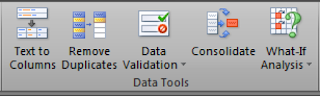
Komentar
Posting Komentar